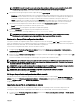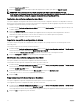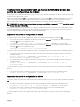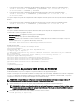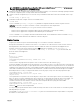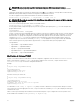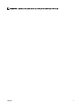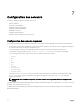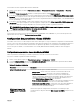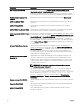Users Guide
La section Importer un profil s'affiche.
2. Cliquez sur Parcourir pour accéder au profil à partir de l'emplacement souhaité, puis cliquez sur Importer le profil.
REMARQUE : Vous pouvez importer les profils de configuration du châssis à l'aide de RACADM. Pour plus
d'informations, voir le
Chassis Management Controller for Dell PowerEdge M1000e RACADM Command Line Reference
Guide (Guide de référence de ligne de commande de RACADM de Dell PowerEdge M1000e)
.
Application des profils de configuration du châssis
Vous pouvez appliquer la configuration du châssis au châssis si les profils de configuration du châssis sont disponibles en tant que
profils stockés sur le partage réseau. Pour lancer une opération de configuration du châssis, appliquez un profil stocké à un châssis.
Pour appliquer un profil à un châssis, procédez comme suit :
1. Accédez à la page Profils de configuration du châssis. Dans la section Profils stockés, sélectionnez le profil stocké que vous
souhaitez appliquer.
2. Cliquez sur Appliquer le profil.
Un message d'avertissement s'affiche indiquant que l'application d'un nouveau profil écrasera les paramètres actuels et
redémarrera les châssis sélectionnés. Vous êtes invité à confirmer si vous souhaitez poursuivre l'opération.
3. Cliquez sur OK pour appliquer le profil au serveur sélectionné.
Exportation des profils de configuration du châssis
Vous pouvez exporter les profils de configuration du châssis enregistrés sur le partage réseau vers un chemin spécifié sur une
station de gestion.
Pour exporter un profil stocké, effectuez les tâches suivantes :
1. Accédez à la page Profils de configuration du châssis. Dans la section Profils de configuration du châssis → Profils stockés,
sélectionnez le profil souhaité, puis cliquez sur Exporter une copie du profil.
La boîte de dialogue Téléchargement de fichier qui s'affiche vous invite à ouvrir ou à enregistrer le fichier.
2. Cliquez sur Enregistrer ou Ouvrir pour exporter le profil vers l'emplacement requis.
Modification des profils de configuration du châssis
Vous pouvez modifier le nom du profil de configuration de châssis d'un châssis.
Pour modifier un nom du profil de configuration de châssis, procédez comme suit :
1. Accédez à la page Profils de configuration du châssis. Dans la section Profils de configuration du châssis → Profils stockés,
sélectionnez le profil souhaité, puis cliquez sur Modifier le profil.
La fenêtre Modifier un profil s’affiche.
2. Entrez un nom de profil souhaité dans le champ Nom du profil, puis cliquez sur Modifier le profil.
Le message Operation Successful(Opération réussie) s'affiche.
3. Cliquez sur OK.
Suppression des profils de configuration du châssis
Vous pouvez supprimer un profil de configuration du châssis qui est stocké sur le partage réseau.
Pour supprimer un profil de configuration du châssis, procédez comme suit :
1. Accédez à la page Profils de configuration du châssis. Dans la section Profils de configuration du châssis → Profils stockés,
sélectionnez le profil souhaité, puis cliquez sur Supprimer le profil.
Un message d'avertissement s'affiche, indiquant que la suppression d'un profil supprimerait définitivement le profil sélectionné.
2. Cliquez sur OK pour supprimer le profil sélectionné.
72